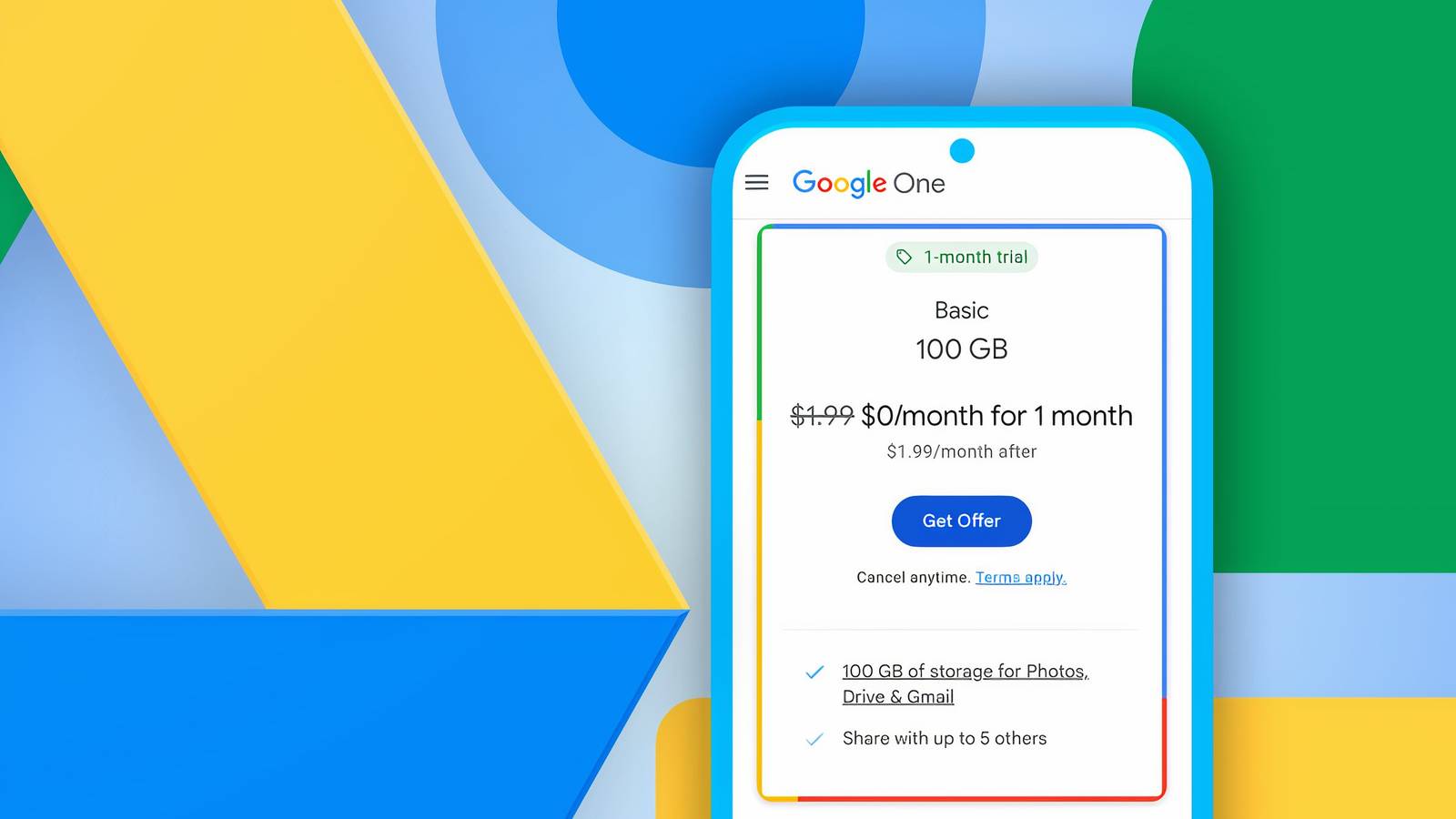O Google Drive oferece 15 GB de armazenamento gratuito, mas esse espaço pode acabar mais rápido do que você imagina. Mas você não precisa se apressar para comprar armazenamento extra. Com algumas etapas simples de limpeza, você pode recuperar espaço rapidamente e abrir espaço para o que realmente importa.
Veja o que está ocupando espaço na sua conta
Quando o seu Google Drive começa a ficar sem espaço de armazenamento, o primeiro instinto geralmente é excluir arquivos grandes armazenados nele. No entanto, muitas pessoas ignoram que os 15 GB de armazenamento gratuito do Drive também são compartilhados no Gmail e no Google Fotos. Isso significa que o verdadeiro culpado pelo armazenamento completo pode nem ser o próprio Drive.
Para descobrir o que está ocupando mais espaço, visite a página de armazenamento do Google One. Lá, você verá um detalhamento de quanto armazenamento cada serviço – Drive, Gmail e Fotos – está usando. Depois de saber onde a maior parte dos seus dados está armazenada, você poderá concentrar seus esforços de limpeza onde eles são mais importantes, em vez de perder tempo excluindo alguns arquivos pequenos.
Encontre e remova arquivos grandes do Google Drive
Se você descobrir que o Google Drive está usando a maior parte do armazenamento da sua página do Google One, comece limpando espaço lá. Muitas vezes, ele é ocupado por arquivos grandes que você não precisa mais, itens duplicados, backups antigos ou até mesmo pastas compactadas que você esqueceu de excluir. Felizmente, o Google Drive facilita a localização e remoção desses arquivos.
Para fazer isso, abra o Google Drive e vá até a aba ‘Armazenamento’ na barra lateral esquerda. Em seguida, clique em ‘Armazenamento usado’ para classificar os arquivos do maior para o menor. Isso o ajudará a identificar rapidamente o que está consumindo espaço. Você também pode filtrar arquivos por tipo, como vídeos, pastas compactadas ou formulários, para refinar sua pesquisa e excluir apenas o que não é mais necessário.
Da mesma forma, existem “arquivos órfãos” – arquivos que você adicionou a uma pasta compartilhada de propriedade de outra pessoa e que já foi excluído. Mesmo que esses arquivos não apareçam mais na lista principal do Drive, eles ainda ocupam espaço de armazenamento. Por esse motivo, você deve localizar e excluir arquivos órfãos para recuperar espaço de armazenamento.
Libere espaço otimizando o Google Fotos
Se o Google Fotos estiver consumindo a maior parte do seu armazenamento, existem várias maneiras de liberar espaço. Primeiro, se você estiver fazendo backup de fotos e vídeos em “Qualidade original”, considere mudar para “Economia de armazenamento” (anteriormente chamado de Alta qualidade). Este modo comprime levemente sua mídia, reduzindo o tamanho do arquivo com impacto mínimo na qualidade visual.
Para ativar isso, abra as configurações do Google Fotos e altere a qualidade do upload para ‘Economia de armazenamento’. Em seguida, navegue até ‘Gerenciar armazenamento’ para excluir itens desnecessários, como fotos borradas, capturas de tela ou vídeos grandes e desatualizados.
Para suas fotos mais importantes de alta resolução, considere transferi-las para uma unidade externa para evitar o uso de armazenamento em nuvem.
Limpe anexos grandes no Gmail
Se você descobrir que o Gmail está usando grande parte do armazenamento do Google, provavelmente é devido a e-mails antigos com anexos pesados que foram acumulados ao longo do tempo. Excluir esses e-mails desnecessários pode liberar espaço de armazenamento valioso, deixando mais espaço para o Google Drive e o Google Fotos, que compartilham a mesma cota de armazenamento.
Felizmente, o Gmail facilita a localização desses e-mails. Basta abrir o Gmail e digitar tem:anexo maior:10MB na barra de pesquisa. Isso filtra e-mails com anexos grandes. Revise os resultados, exclua os que não forem mais necessários e, se um e-mail contiver arquivos importantes, baixe os anexos para o seu computador antes de excluir a mensagem.
Use o Gerenciador de armazenamento do Google One
Se preferir não limpar o armazenamento de cada serviço do Google individualmente, você pode usar o Gerenciador de armazenamento do Google One. Ao abri-lo, você verá sugestões de limpeza para itens como fotos desfocadas, capturas de tela, e-mails com anexos grandes e arquivos grandes do Drive. Clique em “Revisar” para navegar por esses itens, selecionar o que não precisa mais e excluí-los diretamente.
Para uma limpeza mais profunda, revise o detalhamento do armazenamento de cada serviço. Cada seção fornece filtros para ajudá-lo a liberar espaço de forma mais eficaz. Por exemplo, exclua spam, lixeira ou e-mails com anexos grandes para recuperar o armazenamento do Gmail. Da mesma forma, remova vídeos não suportados, arquivos de mídia grandes e outros dados desnecessários para recuperar espaço adicional.
Esvazie a lixeira em todos os Google Apps
Como você provavelmente excluiu arquivos do Google Drive, e-mails do Gmail e fotos do Google Fotos durante a limpeza, lembre-se de que eles permanecem na Lixeira por 30 dias e ainda ocupam espaço de armazenamento até serem excluídos permanentemente. Para realmente recuperar esse espaço, você precisará esvaziar manualmente a Lixeira em cada serviço do Google.
No Google Drive, abra a barra lateral, selecione “Lixeira” e clique em “Esvaziar Lixeira”.
No Gmail, navegue até a pasta “Lixeira” e selecione “Esvaziar Lixeira”.
No Google Fotos, abra sua biblioteca, vá até a guia “Lixeira” e clique em “Esvaziar Lixeira” para limpá-la.
Depois de excluído permanentemente, o espaço liberado será refletido no seu armazenamento. Você deve limpar regularmente a lixeira para remover permanentemente arquivos grandes excluídos.
Ficar sem armazenamento no Google Drive não significa que você precisa excluir arquivos importantes. Usando as dicas acima, você pode identificar o que está ocupando espaço e remover com segurança arquivos desnecessários enquanto otimiza as configurações para recuperar o armazenamento sem excluir nada importante. Você também deve revisar e limpar regularmente seu armazenamento para garantir que sempre tenha espaço suficiente.
Se as etapas acima não liberarem espaço suficiente em seu Google Drive e você achar que os 15 GB do plano gratuito são insuficientes, você pode atualizar para um plano de armazenamento pago.